1. Übersicht
In diesem Lab lernen Sie, wie Sie eine promptbasierte Generierungspipeline für Ihre Bildbibliothek erstellen.
Sie führen die folgenden Schritte aus:
- 1️⃣ Mit einem Archivbild beginnen
- 2️⃣ Charakter extrahieren, um ein völlig neues Referenzbild zu erstellen
- 3️⃣ Mit Prompts und den neuen Assets eine Reihe von Illustrationen erstellen
Hier eine Zusammenfassung der Vorteile:
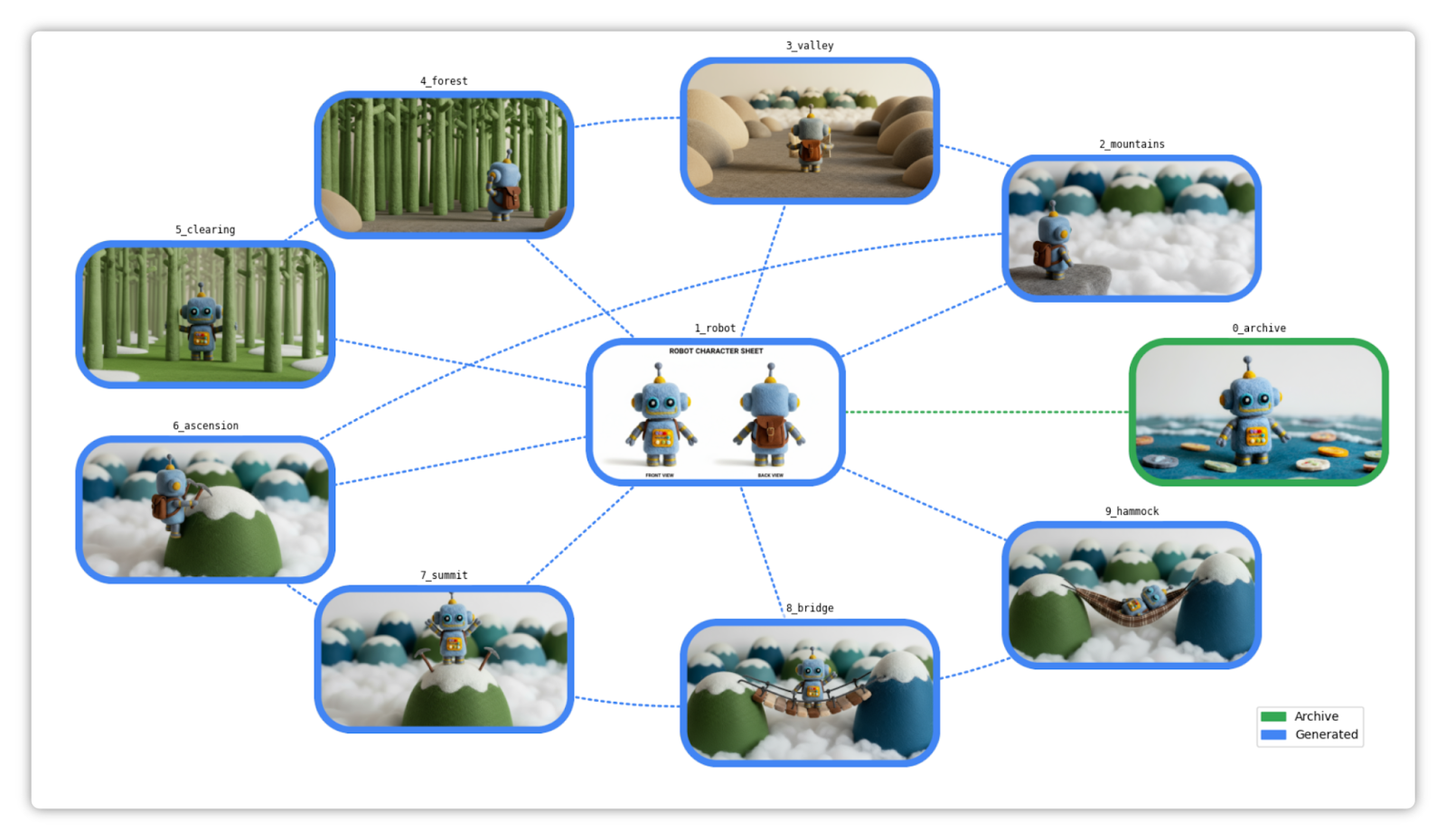
Lerninhalte
- Neue einheitliche Bilder aus Bildern und Prompts generieren
- Charakterblatt erstellen
- Deskriptive oder imperative Prompts verwenden
- Vorteile der räumlichen Wahrnehmung von Gemini
- Asset-Diagramm erstellen
Voraussetzungen
- Sie sind mit der Ausführung von Python in einem Notebook (in Colab oder einer anderen Jupyter-Umgebung) vertraut.
- Ein Google Cloud-Projekt (Vertex AI) oder ein Gemini API-Schlüssel (Google AI Studio) mit aktivierter Abrechnung
ℹ️ Die Gesamtkosten für die Ausführung dieses Labs in Google Cloud betragen weniger als 1 $.
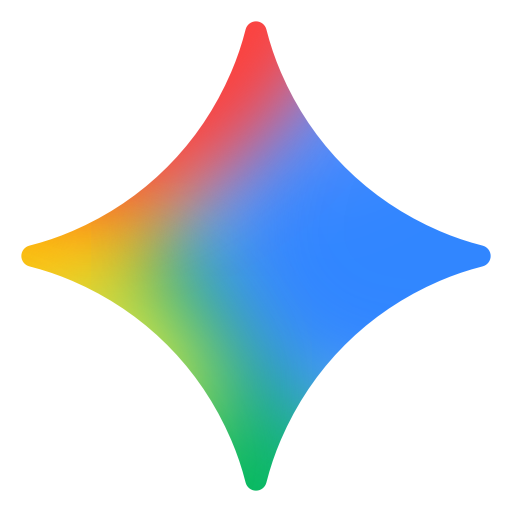
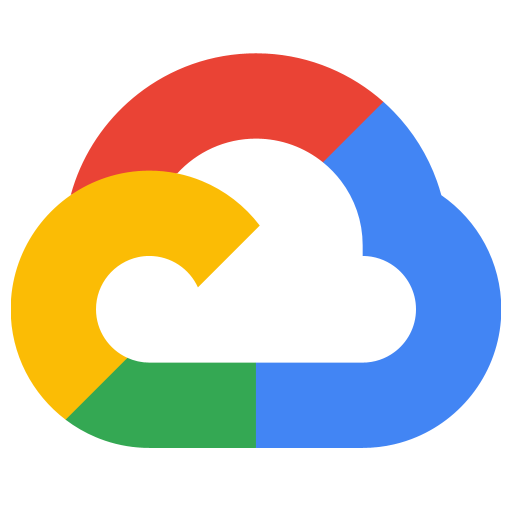
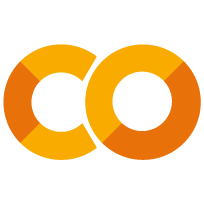
Los gehts…
2. Hinweis
Für die Verwendung der Gemini API haben Sie zwei Hauptoptionen:
- Über Vertex AI mit einem Google Cloud-Projekt
- Über Google AI Studio mit einem Gemini API-Schlüssel
🛠️ Option 1: Gemini API über Vertex AI
Anforderungen:
- Ein Google Cloud-Projekt
- Die Vertex AI API muss für dieses Projekt aktiviert sein.
🛠️ Option 2: Gemini API über Google AI Studio
Anforderung:
- Ein Gemini API-Schlüssel
Weitere Informationen zum Abrufen eines Gemini API-Schlüssels aus Google AI Studio
3. Notebook ausführen
Wählen Sie das gewünschte Tool zum Öffnen des Notebooks aus:
🧰 Tool A: Notebook in Colab öffnen
🧰 Tool B: Notebook in Colab Enterprise oder Vertex AI Workbench öffnen
💡 Diese Option ist möglicherweise die beste, wenn Sie bereits ein Google Cloud-Projekt mit einer Colab Enterprise- oder Vertex AI Workbench-Instanz konfiguriert haben.
🧰 Tool C: Notebook von GitHub herunterladen und in der eigenen Umgebung ausführen
⚠️ Sie müssen das Notebook von GitHub herunterladen (oder das Repository klonen) und in Ihrer eigenen Jupyter-Umgebung ausführen.
🗺️ Inhaltsverzeichnis des Notebooks
Um die Navigation zu erleichtern, sollten Sie das Inhaltsverzeichnis aufklappen und verwenden. Beispiel:
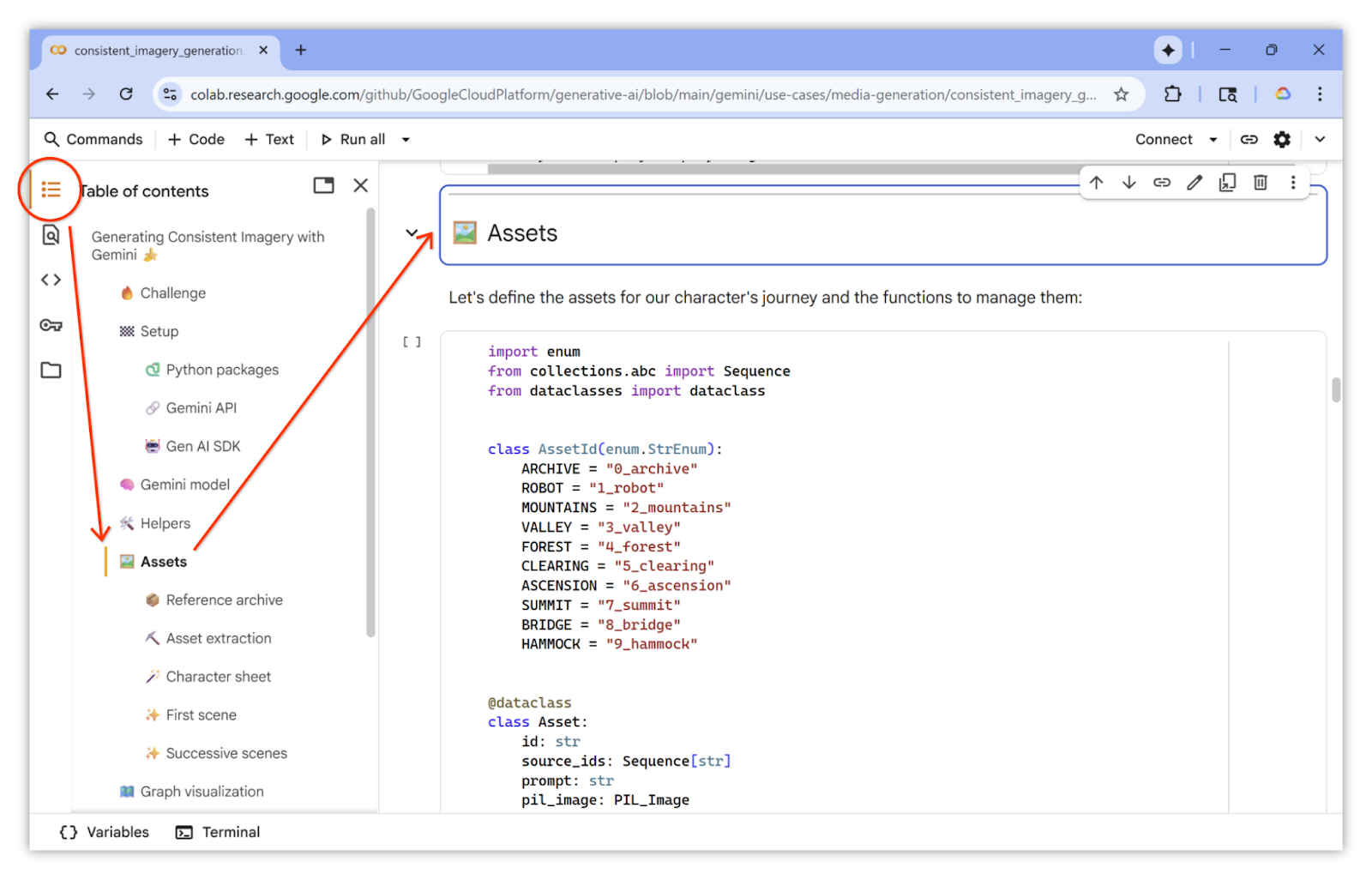
🏁 Notebook ausführen
Sie sind bereit. Sie können das Notebook jetzt durchgehen und ausführen. Viel Spaß!
4. Glückwunsch!

Herzlichen Glückwunsch zum Abschluss des Codelabs!
Weitere Informationen
- Weitere praktische Beispiele finden Sie im Nano Banana-Rezept-Notebook.
- Weitere Anwendungsfälle finden Sie in der Vertex AI Prompt Gallery.
- Versionshinweise zu Vertex AI

